Cuando trabaje sin conexión, primero debe descargar e instalar el software RACE RESULT 12, luego iniciar el servidor web de RACE RESULT 12 y revisar el archivo de eventos.
Trabajar sin conexión aún te permite cronometrar completamente tu carrera y aún puede producir resultados que aún se pueden exportar a través de listas de salida a PDF, Excel u otros formatos estándar.
Servidor Web RACE RESULT
Primero descargue RACE RESULT 12 desde nuestro sitio web e instálelo en su computadora principal (la cual actuará como servidor local).
Después inicie el Servidor Web RACE RESULT a través del menu de inicio de Windows. Actúa como un servidor web local, por lo que suministra su navegador web con el sitio web de RACE RESULT 12 (lo que generalmente hacen los servidores en el centro de datos de RACE RESULT).
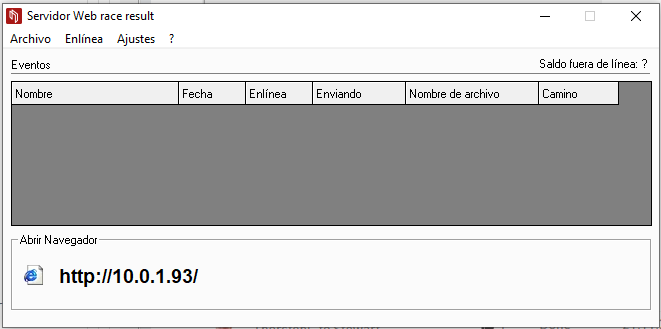
Por favor asegúrese de que haya instalado la última versión del Servidor Web RACE RESULT antes de que se lleve a cabo el evento. Para checar si hay nuevas actualizaciones, haga click en ? -> Revisar Actualizaciones Nuevas:
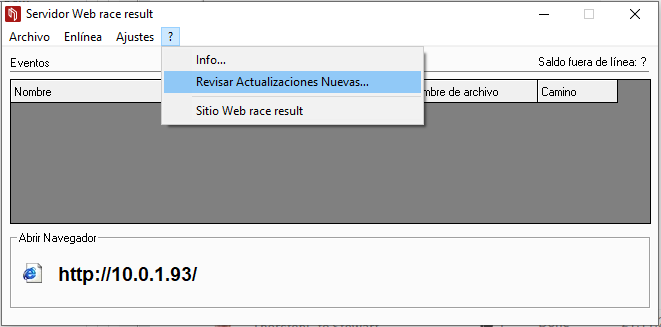
Descargar Evento del Servidor
Abrir los eventos desde el Servidor
El servidor web se utiliza para abrir su Event Files en el servidor local RACE RESULT, puede crear nuevos archivos si planea trabajar completamente sin conexión a través
Sus eventos abiertos aparecerán en la tabla del servidor web.
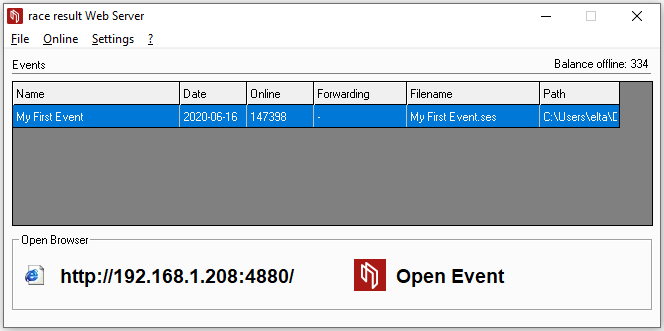
Descargar Evento del Servidor
En la mayoría de los casos, deberá Salir del archivo de eventos poco tiempo antes de la carrera. Por lo tanto, haga click en Enlínea -> Descargar un Evento del Servidor (Salir):
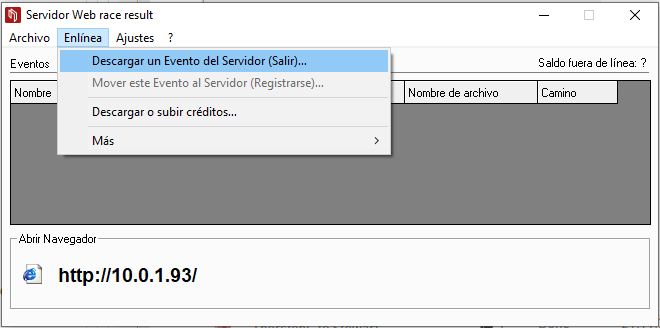
Ingrese sus datos de inicio de sesión y seleccione el evento del cual le gustaría Salir.
En ningún caso se deben realizar cambios en el archivo online y offline al mismo tiempo. Por consiguiente, ya no podrá acceder al archivo online después del proceso de pago, y el proceso de pago solo es posible si el registro en línea ya no está activo.
Descargar copia para prueba
También puede descargar una copia del archivo de evento mientras el original permanece en línea. Esto también es posible mientras el registro online aún se está ejecutando. Por lo tanto, marque la casilla Descargar una copia de este evento, el original se mantendrá en línea:
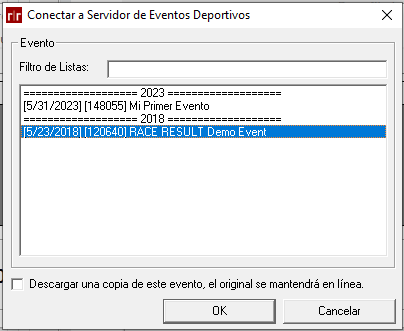
Acceder al evento
Después de salir del archivo de eventos o después de crear un nuevo archivo de eventos offline, puede acceder a él en el navegador haciendo clic en Abrir Evento:
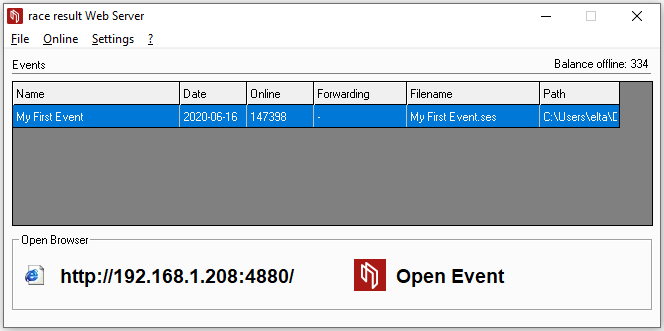
Para acceder al archivo a través de otras computadoras en la red local, solo necesita ingresar la dirección IP (mostrada en la parte izquierda en el Servidor Web RACE RESULT) en su navegador:

Tenga en cuenta que si su computadora portátil ejecuta otros servidores web, es posible que también sea necesario proporcionar el número de puerto que se adjunta a la dirección IP.
Envío En línea
Cuando trabaje sin conexión puede utilizar Envío En Línea para enviar los cambios realizados offline al archivo en línea. De esta manera, my.raceresult.com tiene acceso a los últimos datos de la carrera y puede mostrar los resultados en vivo. Como sólo se reenvían los cambios a Internet, los datos a transferir son pocos, por lo que en la mayoría de los casos incluso una conexión 3G es suficiente.
Para iniciar el Envío En Línea, haga click en Enlínea -> Iniciar Envío en Línea en el Servidor Web RACE RESULT. Si desea detener el Envío En Línea, la opción Detener Envío En Línea se encuentra en el mismo menú.
Al iniciar el reenvío en línea, si tiene participantes que no han sido activados, se le pedirá que los active, el servidor web descargará automáticamente la cantidad requerida de créditos y activará a sus participantes. No puede iniciar el reenvío en línea sin activar primero a todos los participantes. Los participantes creados después de iniciar el reenvío en línea no se activarán automáticamente, esto le brinda la oportunidad de eliminar registros no deseados, pero significa que los nuevos participantes genuinos se llenarán con guiones bajos hasta que usted los active.
Si su conexión a Internet se interrumpe, el Reenvío en línea se detiene, pero aún tiene acceso a todos sus datos y puede simplemente reiniciar el Reenvío en línea cuando se recupere la conexión.
Mientras se ejecuta el reenvío en línea, el servidor web RACE RESULT muestra la cantidad de datos transmitidos en la lista de eventos detrás del ID del evento. Si el reenvío en línea se detiene, por ejemplo cuando se interrumpe su conexión a Internet, recibirá una advertencia.
Mover Evento al Servidor
Cuando finalice el trabajo el día de la carrera, podrá volver a hacer el "Check in" del archivo del evento. Tenga en cuenta que después, ya no podrá acceder al evento sin conexión, sino que deberá iniciar sesión nuevamente en www.raceresult.com para acceder al evento.
Por lo tanto, asegúrese de que haya terminado el trabajo cuando registre el archivo nuevamente o esté preparado para hacer los últimos cambios en línea.
Para registrar el archivo haga click en Enlínea -> Mover este Evento al Servidor (Registrarse). La carga puede necesitar unos segundos o minutos. dependiendo del tamaño del archivo y la velocidad de su conexión. La columna Enlínea muestra el proceso.